PS如何抠取图片中的签名或抠取手工签名
1、打开图片。

2、复制背景图层。
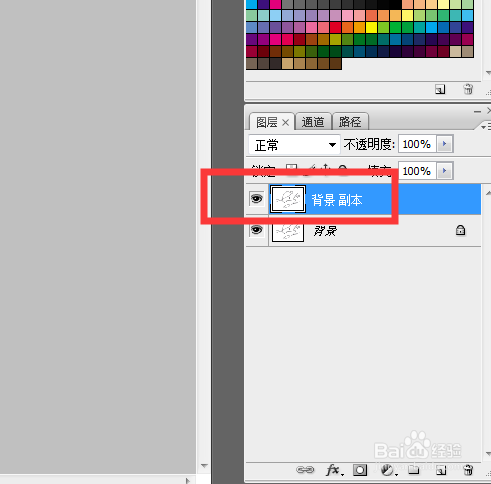
3、点击选择,色彩范围。
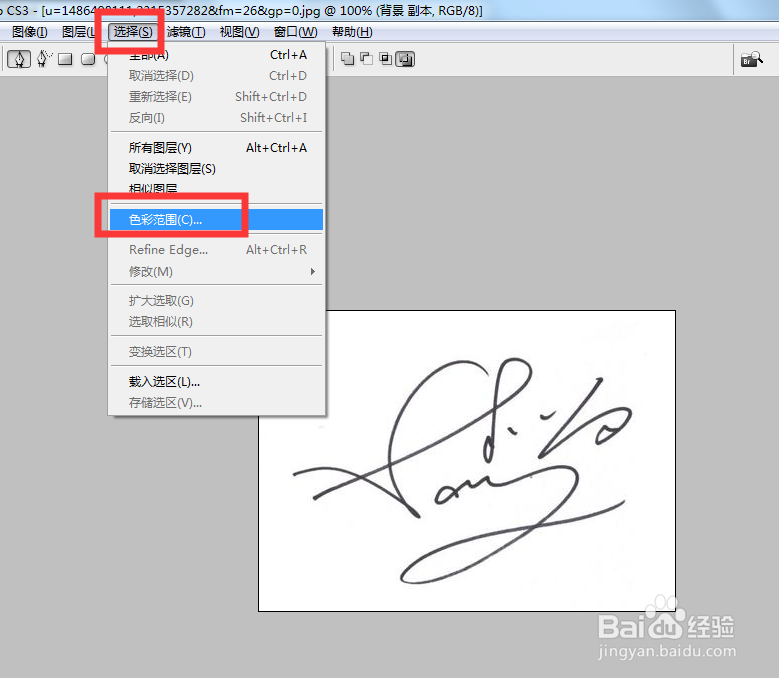
4、弹出对话框,点击吸管,再点击图片中的空白区域。
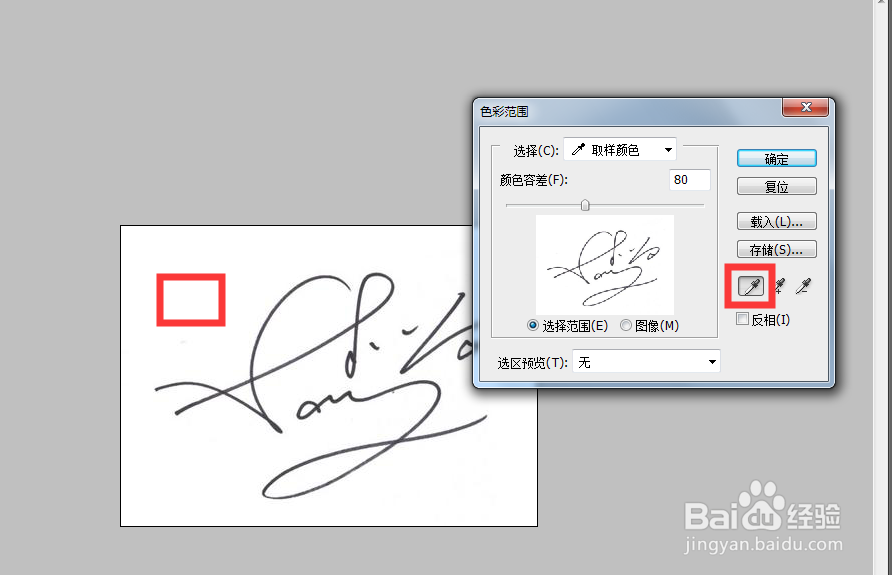
5、勾选反相前面的方块,确定。
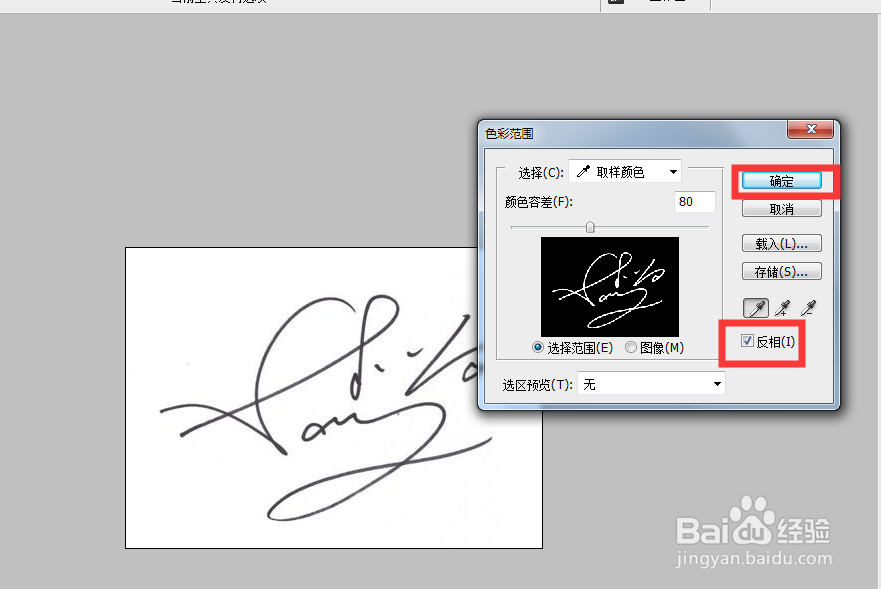
6、点击图层,新建,通过拷贝的图层。
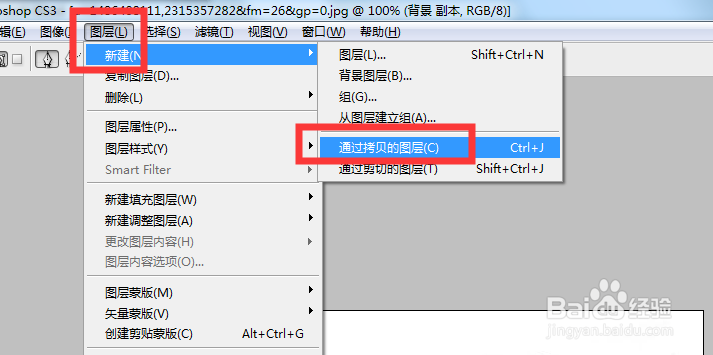
7、手工签名就被抠取出来了。
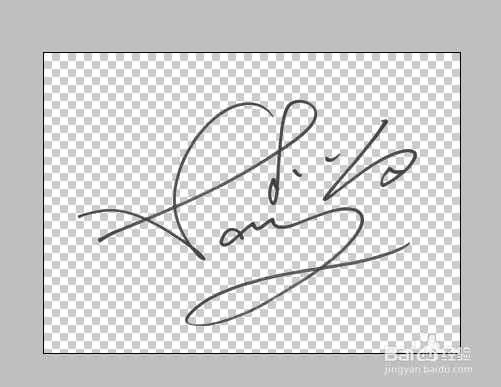
声明:本网站引用、摘录或转载内容仅供网站访问者交流或参考,不代表本站立场,如存在版权或非法内容,请联系站长删除,联系邮箱:site.kefu@qq.com。
阅读量:79
阅读量:54
阅读量:55
阅读量:25
阅读量:53